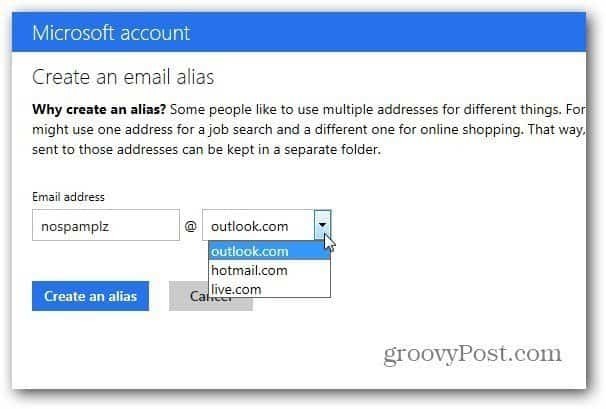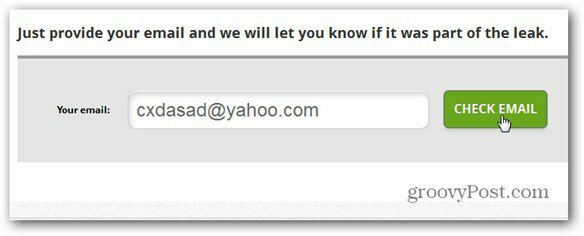Maak geweldige foto's op Android met de Pro HDR Camera-app
Mobiel Fotografie Android / / March 18, 2020
U wilt dus geweldige High Dynamic Rang (HDR) -foto's maken met uw Android-smartphone, maar bent geen professional. Geef de Pro HDR-app een kans en maak magie.
Als je geweldige High Dynamic Rang (HDR) -foto's wilt maken met je Android-smartphone, is de Pro HDR Camera-app misschien precies wat je zoekt. Hier zijn enkele voorbeelden en hoe u deze kunt gebruiken.
Wat is HDR?
HDR staat voor High Dynamic Range en om het te citeren Wikipedia-definitie:
Een reeks methoden die worden gebruikt bij beeldvorming en fotografie om een groter dynamisch bereik tussen de lichtste en donkerste delen van een afbeelding dan de huidige standaard digitale beeldvormingsmethoden of fotografisch methoden. HDR-afbeeldingen kunnen het bereik van intensiteitsniveaus in echte scènes, van direct zonlicht tot, nauwkeuriger weergeven zwak sterrenlicht en wordt vaak vastgelegd door middel van een aantal verschillend belichte foto's van hetzelfde onderwerp er toe doen.
Net als het onderstaande voorbeeld zien sommige van deze afbeeldingen er veel spectaculairder uit dan hun "normale" tegenhanger en met behulp van de app laat ik je zien hoe gemakkelijk ze te maken zijn. Ik heb dit voorbeeld van een afbeelding overdreven, maar je krijgt het beeld - woordspeling bedoeld.

Pro HDR Camera is geen gratis app - dat kan download het hier in de Google Play Store, maar voor wat het doet, is de prijs van $ 1,99 de moeite waard.
Na de installatie start u het op en kiest u het onderwerp van uw kunstwerk, houdt u zich heel stil en klikt u op de opnameknop. U kunt ook van tevoren beslissen of u de flitser wilt gebruiken of niet.
Als u op de HDR-knop klikt, kunt u de app instellen op automatisch, of u kunt zelf de niveaus bepalen, voor meer controle. De gebruikersinterface is gebruiksvriendelijk en vingervriendelijk, zelfs op kleinere schermen.
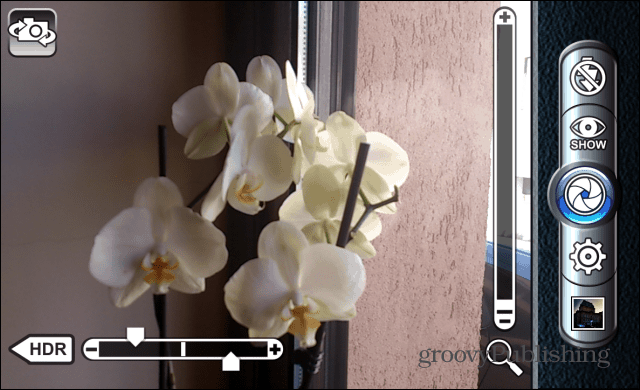
Nadat de afbeelding is vastgelegd, wordt deze verwerkt, waarna u naar een scherm wordt gebracht waarin u de niveaus naar eigen wens kunt aanpassen. U kunt helderheid, contrast, verzadiging, warmte en tint aanpassen. Als u tevreden bent, slaat u het gewoon op.
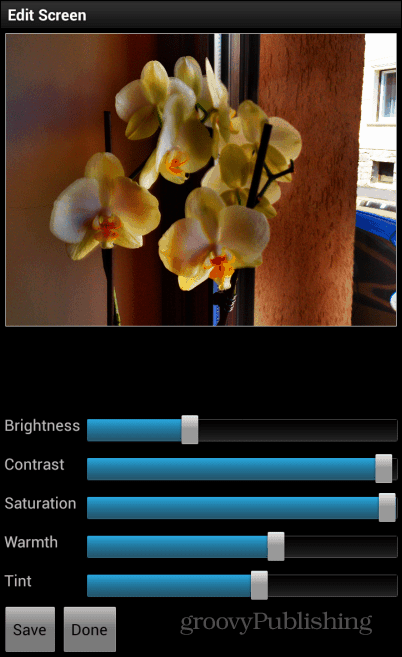
Ook als u terug wilt gaan naar een foto die u eerder hebt gemaakt en wilt bewerken, kunt u dat doen. Tik op de miniatuur van de afbeelding die op je apparaat is opgeslagen.
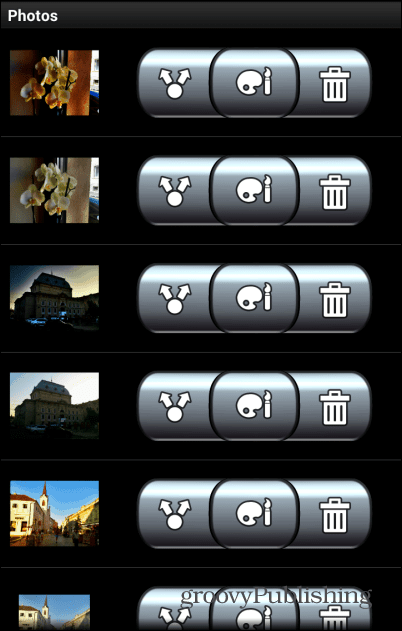
Voordat u de app uitgebreid gebruikt, gaat u naar het menu Instellingen om aan te passen hoe de app werkt. U kunt bijvoorbeeld beslissen wanneer u de app wilt laten focussen en ook of u zowel de originelen als de resulterende HDR-afbeeldingen wilt opslaan. Als u later bewerkingen wilt uitvoeren, is het altijd een goed idee om originelen op te slaan.
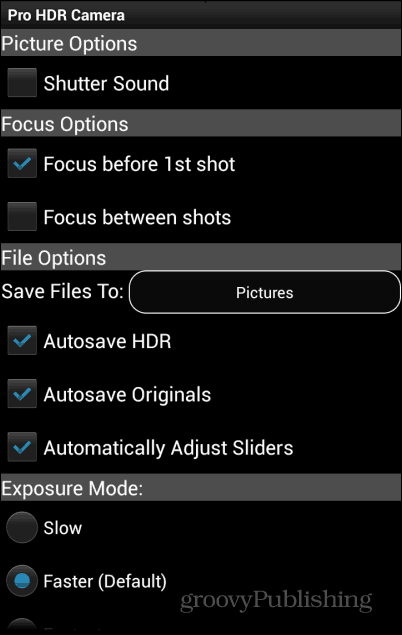
Een andere belangrijke instelling stelt u in staat de resolutie te kiezen waarop de afbeelding wordt opgeslagen.
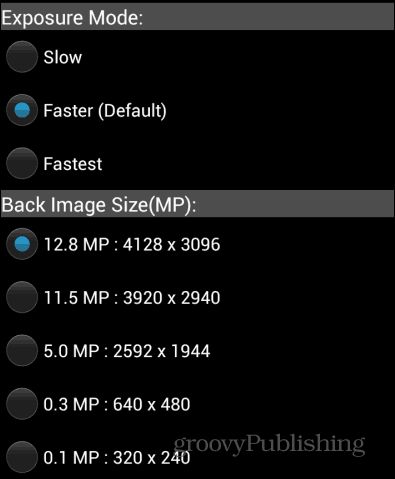
Het is een app die redelijk goed werkt en je hoeft geen professionele fotograaf te zijn om veel plezier te hebben. Onthoud echter dat het mogelijk niet werkt met alle telefoons die er zijn. De ontwikkelaars stellen dat het naar behoren zal werken op Motorola, HTC en de meeste Samsung-telefoons - dus je aantal kilometers zal variëren, afhankelijk van het merk dat je bezit.
Het werkte prima op mijn Sony Xperia T, maar voor de zekerheid kun je het altijd uitproberen met de terugbetalingsperiode van 15 minuten die je hebt in de Google Play Store.